transferir músicas do disco rígido externo para o iTunes
Existem várias causas de transferir o conteúdo para o disco rígido externo e de disco rígido externo para o iTunes como meios de armazenamento são consideradas estado da arte. Quando se trata de disco rígido externo, uma pessoa tem pleno comando e controle sobre canções diferentes. Mas alguns usuários consideram disco rígido externo para ser potencialmente perigoso. Pela mesma razão, eles são da opinião de que a tecnologia de nuvem ou serviço on-line não é tão seguro quanto o iTunes para se certificar de que os meios de comunicação permanecem seguros e seguro. Ao mesmo tempo, o iTunes tem certas restrições para transferir arquivos de música do disco rígido externo para o iTunes. Neste tutorial a maneira de importar música de disco rígido externo para o iTunes será discutido e que também irá certificar-se de que os usuários se tornam bem consciente do processo como as imagens relevantes também será adicionado para aprofundar a compreensão.
- Parte 1: Caminho Livre de Transferência de música do disco rígido externo
- Parte 2: Como transferir músicas do disco rígido externo para o iTunes com TunesGo facilmente
- Parte 3: Prós e Contras & Conclusão para TunesGo
Parte 1: Caminho Livre de Transferência de música do disco rígido externo
Todo mundo ama livre e, portanto, o primeiro ponto deste artigo é ter certeza de que os iTunes são importadas para o computador de uma forma que é rápido, eficiente, eficaz e acima de tudo gratuito. A maioria dos usuários vai encontrar este tema uma mão muito ajudando processos como complexos não são necessários e o usuário pode ter certeza de que com a ajuda de alguns cliques, a pasta de mídia iTunes é transferido do disco rígido externo ao computador. Para obter o melhor, o usuário precisa ter certeza de que os passos que são mencionados abaixo são seguidos na mesma ordem, sem pular qualquer coisa:
Eu. O disco rígido externo que contém a pasta de mídia iTunes é para ser conectado ao computador.

II. O usuário precisa iniciar o programa de software iTunes que mostra o seguinte interface.
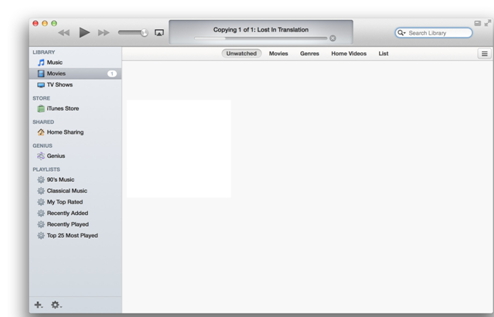
III. No PC do disco rígido está localizado na área de trabalho > O meu computador e no Mac o disco rígido externo pode ser visto no ambiente de trabalho. O usuário precisa ter certeza de que a unidade é aberto para exibir a pasta de mídia iTunes e, em seguida, a pasta está diretamente arrastado para a pasta de músicas do iTunes para concluir o processo na íntegra.
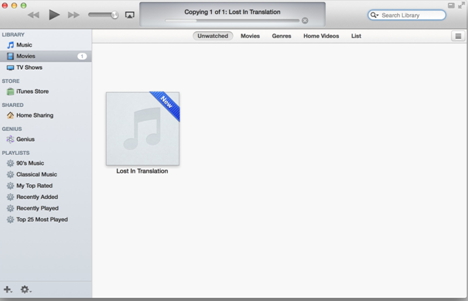
IV. Ao utilizar este processo simples, o usuário pode ter certeza de que os conteúdos são copiados para o software iTunes gratuitamente. Recomenda-se também para se certificar de que os iTunes estão fechadas e re-lançado para ver a pasta de conteúdo de mídia que foi arrastado. Ao utilizar este método, não apenas música, mas todos os gêneros que são suportados pelos iTunes podem ser arrastados para o programa sem qualquer problema e problema.
Parte 2: Como transferir músicas do disco rígido externo para o iTunes com TunesGo Facilmente
TunesGo é mais uma vez uma adição maravilhosa por Wondershare para sua coleção impressionante de programas. Ele não só gerencia arquivos e pastas para os usuários quando se trata de iTunes, mas também garante que o melhor é feito para sobre todas as questões que estão relacionadas com o iTunes. A partir de canções para além de mídia externa em falta, TunesGo torna possível para os usuários a tirar o melhor proveito de tudo o problema e nunca deixa os usuários sozinho. Há dezenas de características do programa que pode ser discutido aqui, vê-los em resumo como seguintes:
- Ele mantém os dados dos usuários muito privado como nenhum acesso à Internet é necessária para executar o software e transferência off-line é possível.
- O software também é fornecido para uma versão de teste e é uma vantagem que a maioria dos concorrentes não estão fornecendo aos usuários.
- TunesGo tem uma interface impressionante e, portanto, pode ser utilizada para diversos outros fins, como bem.
- Os desenvolvedores da Wondershare estão trabalhando muito duro para ter certeza de que as novas versões do programa são lançados sem mais delongas.
- Como o programa é polivalente, ele pode ser usado para diversos outros fins, como a transferência de dados para iPad, iPod e iPhone de qualquer modelo, pois suporta todos os iDevices.
Para se certificar de que o necessário é feito, que se segue é um processo que um usuário precisa seguir para obter os resultados conforme as necessidades.
Download, transferir e gerenciar músicas para as suas iOS / Android Devices
- Transferência de música entre dois dispositivos ou entre o dispositivo eo PC / iTunes
- YouTube como sua fonte de música pessoal
- Suporta mais de 10.000 sites para baixar música e vídeos
- Use o iTunes com Android
- Organizar toda a biblioteca de música do iTunes
- Fix etiquetas e capas de ID3
- Excluir músicas duplicadas & remover faixas ausentes
- Partilhe a sua lista do iTunes
Obtenha mais detalhes sobre como obter essas músicas > >
Eu. O programa deve ser baixado a partir https://www.wondershare.com/tunesgo/ como a versão mais recente está sempre disponível no TunesGo oficial site. Uma vez que o arquivo .exe foi baixado, o usuário precisa para executá-lo para que a interface principal aparece.
II. Conecte o disco rígido externo ao computador.

III. Clique em "Biblioteca do iTunes" na interface principal do TunesGo, você vai entrar na página de música por padrão e, em seguida, clique no ícone Adicionar no canto superior direito, escolha Adicionar arquivo a partir da lista de seleção se você quiser adicionar músicas seletivamente a partir de um arquivo ou escolher o adicionar pasta se você quiser adicionar todos os arquivos de música em uma pasta de uma só vez. Aqui fazemos Adicionar arquivo, por exemplo.
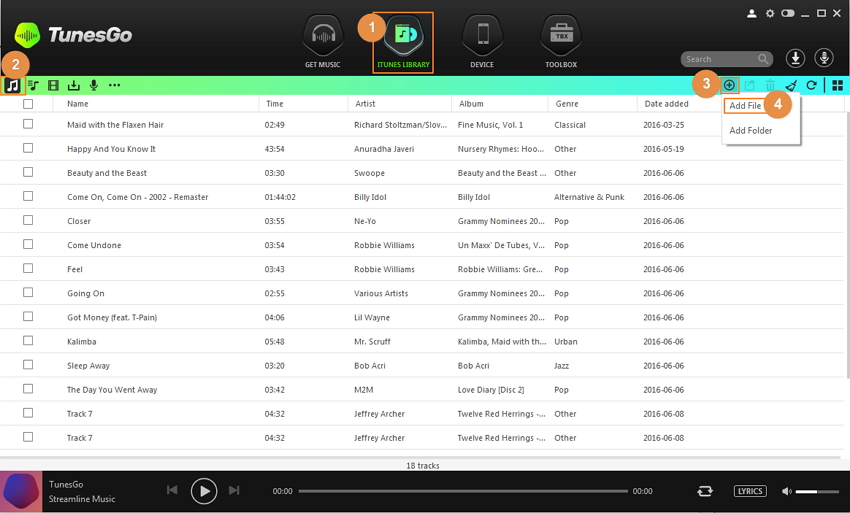
IV. Procurar o disco rígido externo de Meu Computador, em seguida, localize e selecione as músicas que deseja transferir de unidade externa para o iTunes, clique em "Abrir" para começar a transferir músicas selecionadas.
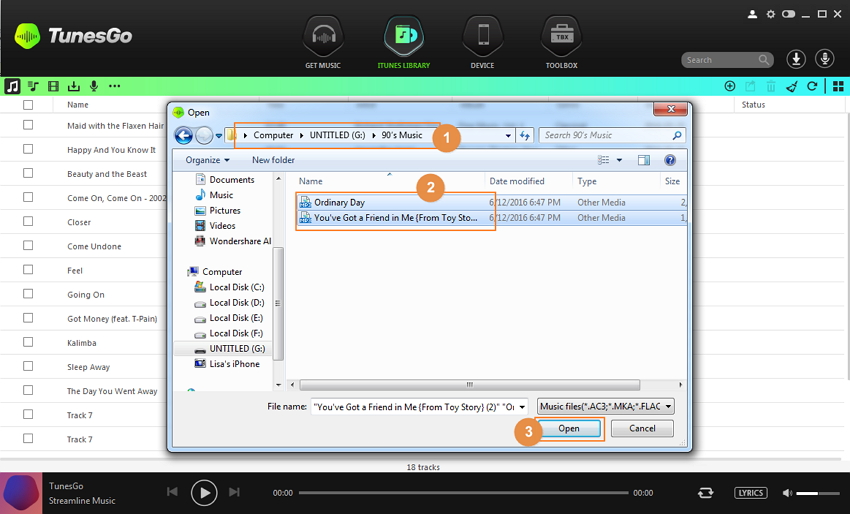
Depois, você pode encontrar as músicas transferidas no iTunes facilmente os seguintes.
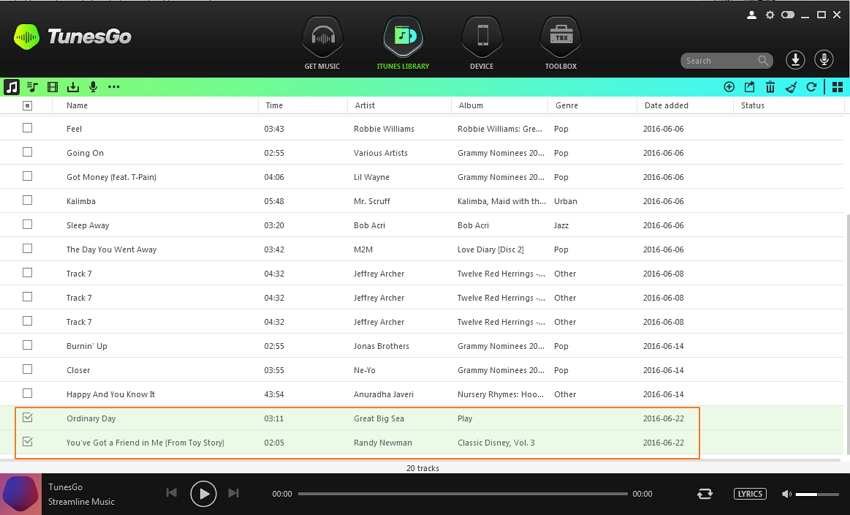
Parte 3: Prós e Contras & Conclusão para TunesGo
Prós e contras
- A transferência através deste programa é absolutamente impressionante e mais simples do que nunca.
- Um novo usuário pode achar que é difícil como elevado número de cliques está envolvido neste sentido.
- O software é 100% de risco e livre de erros; na verdade, corrige os erros que um usuário enfrenta durante a transferência de conteúdo de / para o iTunes.
conclusão
Transferir conteúdo para o iTunes pode ser agitado, especialmente se uma pessoa está usando o programa pela primeira vez. Mas, com o uso de TunesGo, não só é mais fácil de usar, mas também torna-se de que o problema não é confrontado a este respeito. Obter o melhor desempenho do processo só é possível se as ferramentas certas estão lá para apoiá-lo e TunesGo é um deles. Também é aconselhado a todos os usuários para tentar em primeiro lugar a versão oferta de teste que é gratuito para todos e, em seguida, avançar para comprar o programa que estou certo que você vai.

